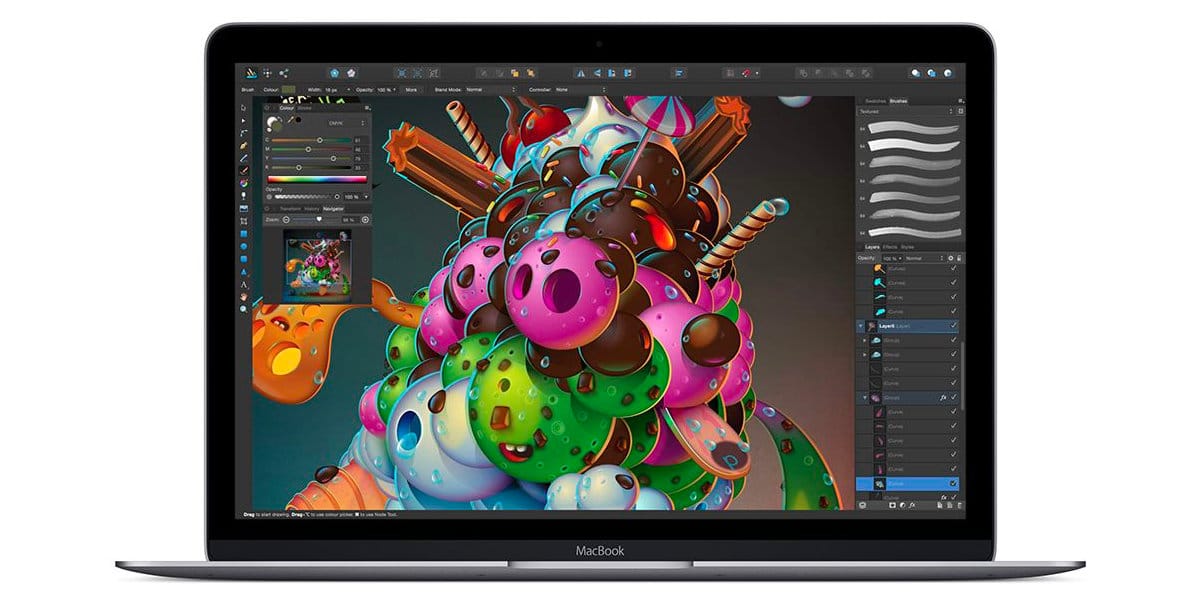
Sayısız kez başımıza geldiği doğru. Her zaman tam ekranda olan sevdiğimiz uygulamalar var. ekrandan en iyi şekilde yararlanınveya en üstte mümkün olan minimum menü çubuklarına sahip olmak için.
Ve her zaman aynı prosedür: önce uygulamayı açın, yeşil trafik ışığıve uygulamanın en iyi şekilde nasıl göründüğünü görün. Pek çok kişinin bilmediği şey, belirli bir uygulamayı Mac'imizde her zaman tam ekran açabileceğimizdir, bakalım nasıl yapılacağını.
Özellikle her zaman tam ekran çalışmayı seviyorum. Bu tadı gider. Birincisi, şu anda kullandığım uygulamanın sadece menü çubuğuna odaklanarak ekran temizleyicisinin üstünü gördüğüm için. İkinci neden, tam ekranda çalışıyorsanız, uygulamanın adı ile etiketlenmiş açtığınız farklı masaüstlerinin pencerelerini görmenizdir. Görev Kontrol.
Varsayılan olarak, her zaman manuel olarak ayarlamanız gereken tam ekran modu dışında, Mac'inizde başlattığınız herhangi bir uygulama, en son kullandığınız boyutla aynı boyutta açılır. Bu değiştirilebilir yapılandırma.
Sistem Tercihlerine gidin, Genel'e tıklayın ve «Bir uygulamadan çıkarken pencereleri kapat«. Bu, bir uygulamayı kapattığınızda, bulunduğu pencereyi kapatmadığı anlamına gelir. Bu şekilde, bir uygulamayı tam ekran halindeyken kapatırsanız, sonraki oturumda bu şekilde yeniden açılacaktır.
Aynı şekilde tam ekrana koymadığınız hiçbir uygulama asla doğrudan tam ekrana geçmeyecektir. Her zaman en son kapattığınız gibi başlayacaktır. Bu küçük numara ile her seferinde ünlü trafik ışıklarının yeşil rengine tıklamaktan kaçınacaksınız. macOS.